联想e431笔记本win10系统怎样取消本地帐户 win10本地账户怎么删除操作步骤
更新时间:2023-12-10 16:07:49作者:jiang
在使用联想E431笔记本的过程中,我们可能会遇到需要取消或删除本地账户的情况,本地账户是指在Windows 10系统中创建的用于登录电脑的账户,而取消或删除本地账户则是指将该账户从电脑中移除或停用。如何进行这一操作呢?下面将为大家介绍一些操作步骤,帮助大家轻松完成取消或删除本地账户的操作。
步骤如下:
1.首先打开我们的电脑,点击电脑的任务栏最左侧的开始。在弹出界面点击上面的“账户信息按钮”。
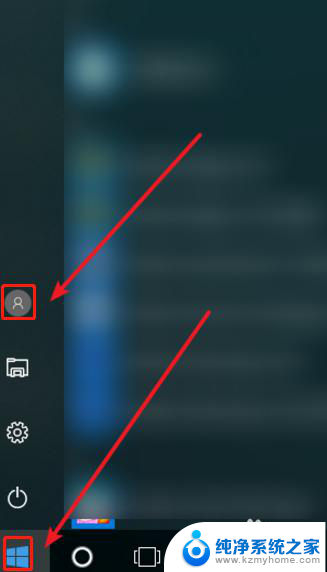
2.点击“账户信息按钮”进入后,便可以看到自己的账户和其他用户的账户。点击“更改账户设置”的按钮。
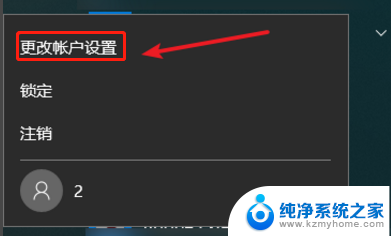
3.点击进入“更改账户设置”后找到“家庭和其他人员”选项,然后点击进入。
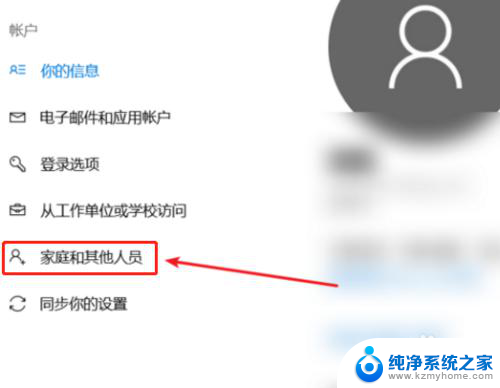
4.进入后便可以看到,你的家庭和其他成员的账户。需要删除哪个点击该用户(我用其他人员中的账户举例)点击需要删除的账户后,便会出现更改用户类型与删除的选项,点击删除选项,然后进行确认,最后点击删除账户和数据。
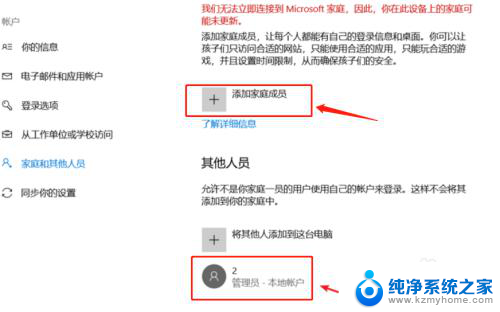
以上就是关于如何取消联想E431笔记本上的本地账户的全部内容,如果有遇到相同情况的用户,可以按照小编的方法来解决。
联想e431笔记本win10系统怎样取消本地帐户 win10本地账户怎么删除操作步骤相关教程
- 如何删除win10帐户头像 Windows10怎么删除本地账户
- windows10如何删除另一个账户 Win10如何删除多余本地账户
- windows修改本地账户名称 如何更改Win10本地用户账户名称
- win10系统笔记本怎么更改账户名 Win10如何更改账户名称
- win10本地策略和账户策略区别 win10/11微软账户和本地账户选择
- 联想笔记本win10系统如何恢复出厂设置 联想笔记本一键还原系统步骤
- 电脑如何改账户名 win10如何更改本地账户名称
- microsoft怎么删除账户 win10如何取消登录的microsoft账户
- 笔记本如何注销个人账户 win10怎么退出账户登录
- win10系统如何注销用户 Windows10删除账户步骤
- 电脑右下角的图标怎么显示出来 如何让win10所有图标都显示在任务栏右下角
- win10自动更新导致蓝屏 Win10正式版自动更新失败蓝屏怎么解决
- 笔记本蓝牙连接电视后如何投屏 win10笔记本无线投屏到电视怎么设置
- 怎样去除win10开机密码 win10开机密码怎么取消
- win10关闭windows防火墙 Win10系统关闭防火墙步骤
- 微软浏览器闪退 Win10Edge浏览器打开闪退怎么解决
win10系统教程推荐
- 1 笔记本蓝牙连接电视后如何投屏 win10笔记本无线投屏到电视怎么设置
- 2 win10关闭windows防火墙 Win10系统关闭防火墙步骤
- 3 win10开机图标变大了 win10电脑重启图标变大解决技巧
- 4 电脑重置后windows怎么激活 win10系统重置后激活方法
- 5 怎么开电脑麦克风权限 win10麦克风权限在哪里可以找到
- 6 windows 10开机动画 Windows10开机动画设置方法
- 7 输入法微软拼音怎么调 win10电脑微软拼音输入法怎么调整
- 8 win10没有ppt怎么办 win10右键新建中没有PPT选项怎么添加
- 9 笔记本硬盘损坏是否会导致蓝屏 Win10系统DRIVER POWER STATE FAILURE蓝屏怎么处理
- 10 win10老是提醒激活 Win10系统总提醒需要激活怎么解决